Làm cách nào để hiển thị hoặc xem thư email bằng các cuộc hội thoại trong Outlook?
Outlook 2013 và 2010 có một tính năng mới là hiển thị thư trong hộp email của bạn dưới dạng cuộc hội thoại. Bạn có thể sắp xếp và liên kết các tin nhắn của mình có cùng chủ đề với chương trình này dưới dạng chức năng hội thoại. Nó cung cấp cho bạn một cách hiệu quả để biết những gì đã được thảo luận trong những email này vì nó sắp xếp tất cả các email cùng chủ đề với nhau thành một nhóm ngăn nắp. Nhưng, làm thế nào để kích hoạt tính năng này? Mời các bạn xem bài viết sau.
Hiển thị hoặc xem thư email bằng các cuộc hội thoại trong Outlook
- Gửi email tự động với Auto CC / BCC, Tự động chuyển tiếp theo quy định; gửi Tự động trả lời (Vắng mặt) mà không cần máy chủ trao đổi...
- Nhận lời nhắc như Cảnh báo BCC khi trả lời tất cả khi bạn đang ở trong danh sách BCC và Nhắc nhở khi thiếu tệp đính kèm để quên các tệp đính kèm...
- Cải thiện hiệu quả email với Trả lời (Tất cả) kèm tệp đính kèm, Tự động thêm lời chào hoặc ngày và giờ vào chữ ký hoặc chủ đề, Trả lời nhiều emailhữu ích. Cảm ơn !
- Hợp lý hóa việc gửi email với Thu hồi email, Công cụ đính kèm (Nén tất cả, Tự động lưu tất cả...), Loại bỏ các bản saovà Báo cáo nhanhhữu ích. Cảm ơn !
 Hiển thị hoặc xem thư email bằng các cuộc hội thoại trong Outlook
Hiển thị hoặc xem thư email bằng các cuộc hội thoại trong Outlook
1. Như thường lệ, email của bạn được liệt kê theo mặc định như sau.

2. Có hai cách để bạn bật tính năng hội thoại.
Tới Xem tab và kiểm tra Hiển thị dưới dạng cuộc trò chuyện cái hộp. Xem ảnh chụp màn hình:

Cách khác, nhấp vào Sắp xếp theo: Ngày bên dưới trường tìm kiếm email, sau đó chọn Hiển thị dưới dạng cuộc trò chuyện tùy chọn từ danh sách bật lên.
 |
 |
 |
3. Sau khi bật tiện ích Show as Conversations, một hộp nhắc sẽ bật lên. Chọn thư mục bạn muốn hiển thị tin nhắn dưới dạng cuộc hội thoại.
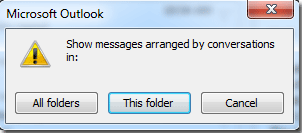
4. Bây giờ, các tin nhắn email được liệt kê như sau. Bạn có thể nhấp đúp để mở nó.

5. Bên cạnh đó, bạn có thể chọn sử dụng để xem tất cả các mục chi tiết bằng cách nhấp vào biểu tượng nhỏ  trước tin nhắn.
trước tin nhắn.

6. Khi bạn mở tin nhắn, bạn có thể thấy có một Sau nút và một trước nút hiện có ở bên phải trong mọi email. Bạn có thể điều hướng giữa thư mới hơn và thư cũ hơn bằng cách nhấp vào hai nút này.

Công cụ năng suất văn phòng tốt nhất
Kutools cho Outlook - Hơn 100 tính năng mạnh mẽ để tăng cường Outlook của bạn
📧 Tự động hoá email: Vắng Mặt (Có sẵn cho POP và IMAP) / Lên lịch gửi email / Tự động CC/BCC theo quy định khi gửi Email / Tự động chuyển tiếp (Quy tắc nâng cao) / Tự động thêm lời chào / Tự động chia email nhiều người nhận thành các tin nhắn riêng lẻ hữu ích. Cảm ơn !
📨 Quản lý email: Dễ dàng thu hồi email / Chặn email lừa đảo theo chủ đề và những người khác / Xóa các email trùng lặp / Tìm Kiếm Nâng Cao / Hợp nhất các thư mục hữu ích. Cảm ơn !
📁 Tệp đính kèm chuyên nghiệp: Lưu hàng loạt / Tách hàng loạt / Nén hàng loạt / Tự động lưu / Tự động tách / Tự động nén hữu ích. Cảm ơn !
🌟 Giao diện ma thuật: 😊Thêm nhiều biểu tượng cảm xúc đẹp và thú vị hơn / Tăng năng suất Outlook của bạn với chế độ xem theo thẻ / Thu nhỏ Outlook thay vì đóng hữu ích. Cảm ơn !
👍 Kỳ quan chỉ bằng một cú nhấp chuột: Trả lời tất cả bằng tệp đính kèm đến / Email chống lừa đảo / 🕘Hiển thị múi giờ của người gửi hữu ích. Cảm ơn !
👩🏼🤝👩🏻 Danh bạ & Lịch: Thêm hàng loạt liên hệ từ các email đã chọn / Chia nhóm liên hệ thành các nhóm riêng lẻ / Xóa lời nhắc sinh nhật hữu ích. Cảm ơn !
Trên 100 tính năng Chờ đợi sự khám phá của bạn! Bấm vào đây để khám phá thêm.

